Руководство по Базе Данных WordPress: оптимизация и резервное копирование
Опубликовано: 07.03.2018

Знаете вы или нет, но для установки, извлечения и отображения данных на WordPress используется база данных MySQL. Она является самой важной частью CMS, и для того, чтоб облегчить процесс понимания всех нюансов, связанных с их управлением, WordPress разработал очень простой и эффективный подход.
Так, есть несколько способов доступа к данным прямо с сайта. И все же, чтобы разобраться, как все это работает, необходимо ознакомиться с самой базой данных WordPress.
Понимание ее структуры может помочь в решении многих проблем с сайтом. Без доступа к его панели управления можно легко изменить пароль, деактивировать плагин, выбрать тему и осуществить много других действий прямо с базы данных.
UpdraftPlus Backup and Restoration – автономное резервное копирование сайта
Смотрите также :
Важно : всегда следует проводить резервное копирование данных перед тем, как вносить какие-либо изменения.
Все начинается с файла wp-config.php
При установке WordPress необходимо ввести информацию базы данных либо при редактировании файла wp-config.php вручную, либо во время установки. На деле это выглядит так:
Восстановление сайта на WordPress из резервной копии.
// ** MySQL settings - You can get this info from your web host ** // /** The name of the database for WordPress */ define('DB_NAME', 'wordpress_wordpress'); /** MySQL database username */ define('DB_USER', 'usernamehere'); /** MySQL database password */ define('DB_PASSWORD', 'passwordhere'); /** MySQL hostname */ define('DB_HOST', 'localhost'); /** Database Charset to use in creating database tables. */ define('DB_CHARSET', 'utf8'); /** The Database Collate type. Don't change this if in doubt. */ define('DB_COLLATE', '');
Строки с именем пользователя и паролем объяснять не нужно. А вот в строке ‘ Database Charset is the character set to be used for creating tables ’, зачастую, не нужно менять utf8 на другой формат кодировки. Но если в будущем сайт будет мультиязычным, тогда можно.
С помощью префикса ‘ table ’ можно произвести несколько установок в одной базе данных. Например, префикс ‘ blog1_ ‘ для одной и ‘ blog2_ ’ – для другой.
Подсказка для безопасности : специалисты по системе безопасности WordPress рекомендуют все же менять стандартный префикс на любые другие комбинации букв, что поможет обезопасить базу данных от взлома хакерами.
Структура базы данных WordPress
После установки информации о БД в wp-config и ее запуска, WordPress автоматически создаст таблицы в базе данных с нужной информацией.
База данных будет выглядеть следующим образом:
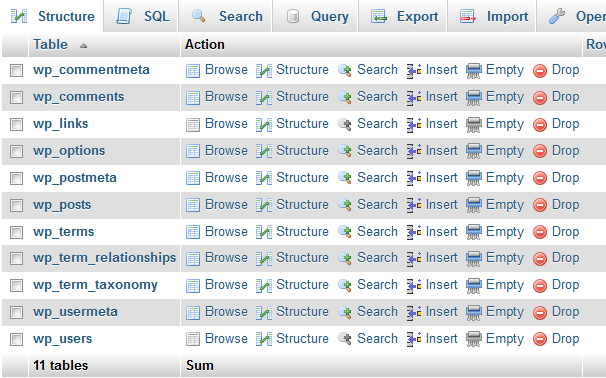
Примечание : для управления базой данных используется приложение phpMyAdmin . Это веб-приложение есть в панели управления у большинства веб-хостингов. Некоторые из них, в основном, являются провайдерами выделенных серверов, и у них может не быть панели управления или приложения phpMyAdmin. В этом случае управление базой данных осуществляется с консоли MySQL.
Как видно, WordPress создал 11 таблиц. Их названия просты и понятны. Но все же мы о них немного поговорим.
Таблица для записей WP_POSTS
Любая созданная запись на сайте WordPress находится в этой таблице:
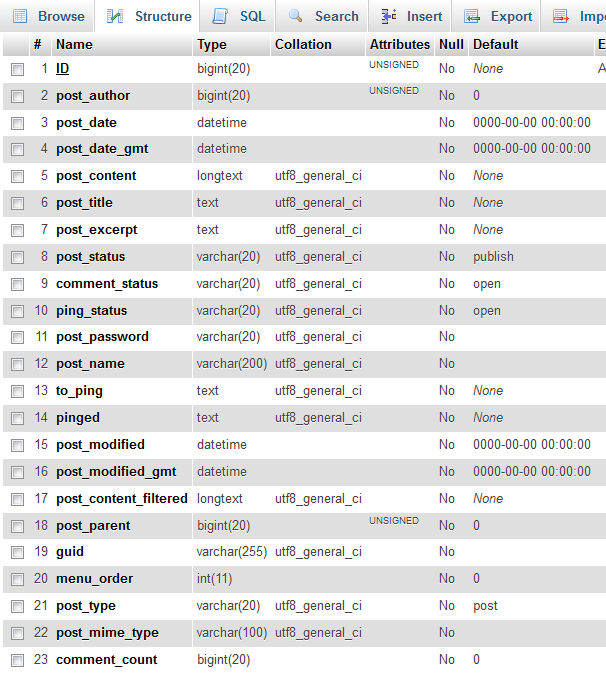
Таблица wp_posts содержит информацию о всех данных для создаваемых записей: автор, дата, контент, тип поста, прочее.
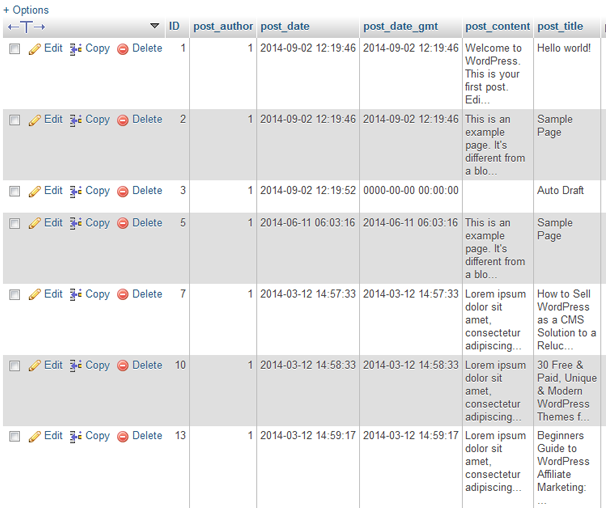
Многим пользователям часто непонятно, почему поле post_mime_type не содержит никакой информации. Дело в том, что оно заполняется только при наличии вложения post_type . Тогда в нем появится соответствующий тип файла: image/jpeg или application/pdf.
Таблица параметров WP_OPTIONS
Пожалуй, самая интересная таблица. Она содержит следующие поля:
option_ID blog_ID option_name option_value auto_loadНадо сказать, что в ней находится очень важная информацию о сайте: название, админская почта, активные плагин и темы. Эти параметры используются при потере доступа к админке сайта. Узнав об этих параметрах немного больше можно решить многие проблемы быстрее и безопаснее для сайта.
Не стоить забывать проводить регулярную чистку информации в этой таблице, ведь в нее добавляются параметры всех плагинов и тем. Как это сделать читайте ниже.
Таксономии и термины базы данных
WordPress использует три таблицы для управления таксономиями и пользовательскими таксономиями:
wp_terms wp_term_taxonomy wp_term_relationshipДля тех, кто еще толком не знаком с базой данных, это выглядит немного сложно. Но на самом деле, все довольно просто и понятно. Первая таблица wp_terms содержит все термины. Например, Blogroll, как и Uncategorized – это стандартные термины. Соответственно и все тэги, категории, навигационное меню и пользовательские такономии являются терминами и все они размещаются в этой таблице.
Таблица wp_term_taxonomy показывает к какой таксономии какой термин относится. Например, термин id 1 (Uncategorized) принадлежит к таксономии категории, а термин id 2 (Blogroll) – к категории ссылок.
В таблице wp_term_relationship все записи, ссылки и страницы относятся к термину с таблицы term_taxonomy . В этом случае запись может иметь несколько терминов в разных таксономиях.
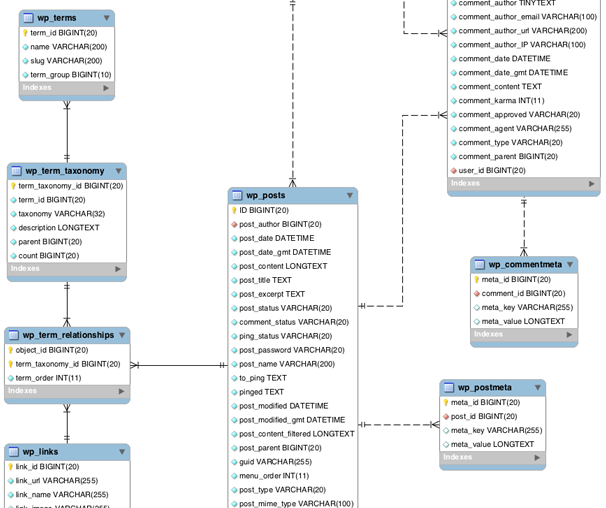
Что представляет собой оптимизация базы данных?
После установки базы данных начинается создание оверхэдов, которые представляют собой память, занимаемую mysql в разных базах данных. Большое количество таких оверхэдов может повлиять на производительность базы данных. Но это очень просто решаемо, так как MySQL предоставляет запрос, который можно использовать в таблицах для их оптимизации:
OPTIMIZE TABLE 'wp_posts'Чтобы не играться с запросом вручную, можно оптимизировать таблицу через phpMyAdmin:
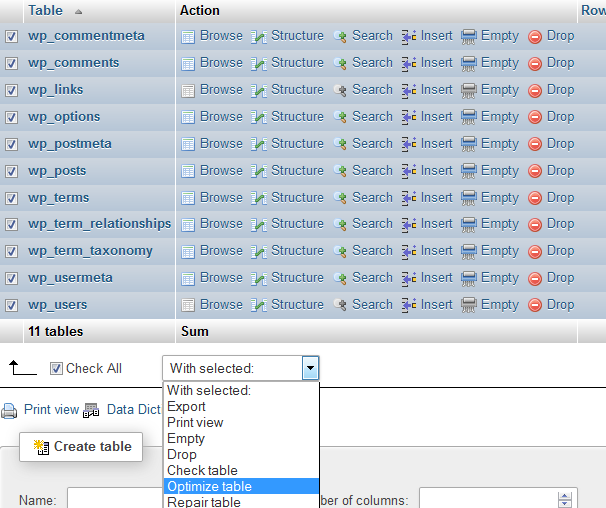
Либо же использовать плагины или WP DBManager , которые также предложат проводить регулярную чистку записей и удалять спамные комментарии, так как это очень влияет на функционирование базы данных.
К примеру, возьмем 1000 записей из блога, каждая из которых имеет 5 версий правок. Тогда база данных обрабатывает 5000 записей, что означает снижение ее производительности.
Еще один проблемный момент для базы данных – это данные, оставшиеся после давно не используемых плагинов. Некоторые из них могли создать свои собственные таблицы. Их можно спокойно удалить. Так же как и любую другую информацию в таблице wp_options.
Сброс базы данных
На этот случай можно использовать отличный плагин WordPress Database Reset , который автоматически очистит всю ненужную информацию в таблице WP_options, после чего можно использовать базу данных, как будто сразу после чистой установки WordPress, и устанавливать новые темы и плагины.
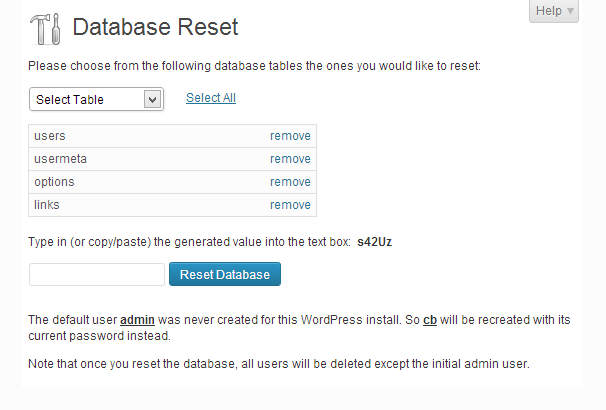
Резервное копирование базы данных
Необходимо производить резервное копирование данных всякий раз, когда на сайт вносятся какие-либо изменения. Это можно сделать с помощью phpMyAdmin: загрузить базу данных, кликнуть на кнопку «Check All», а затем «Export».
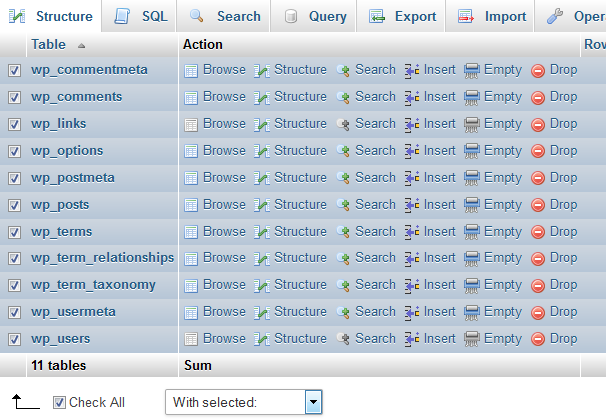
На следующей странице необходимо выбрать формат «SQL» и нажать «Go», после чего сохранить предлагаемый файл на свой компьютер.
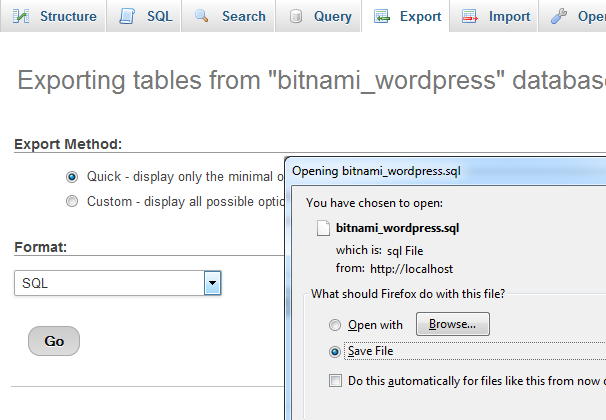
Заключение
На самом деле, в работе с базой данных нет ничего сложного. Достаточно начать интересоваться этой темой, и так будет проще понять, что происходит с сайтом и как устранить возможные проблемы.



